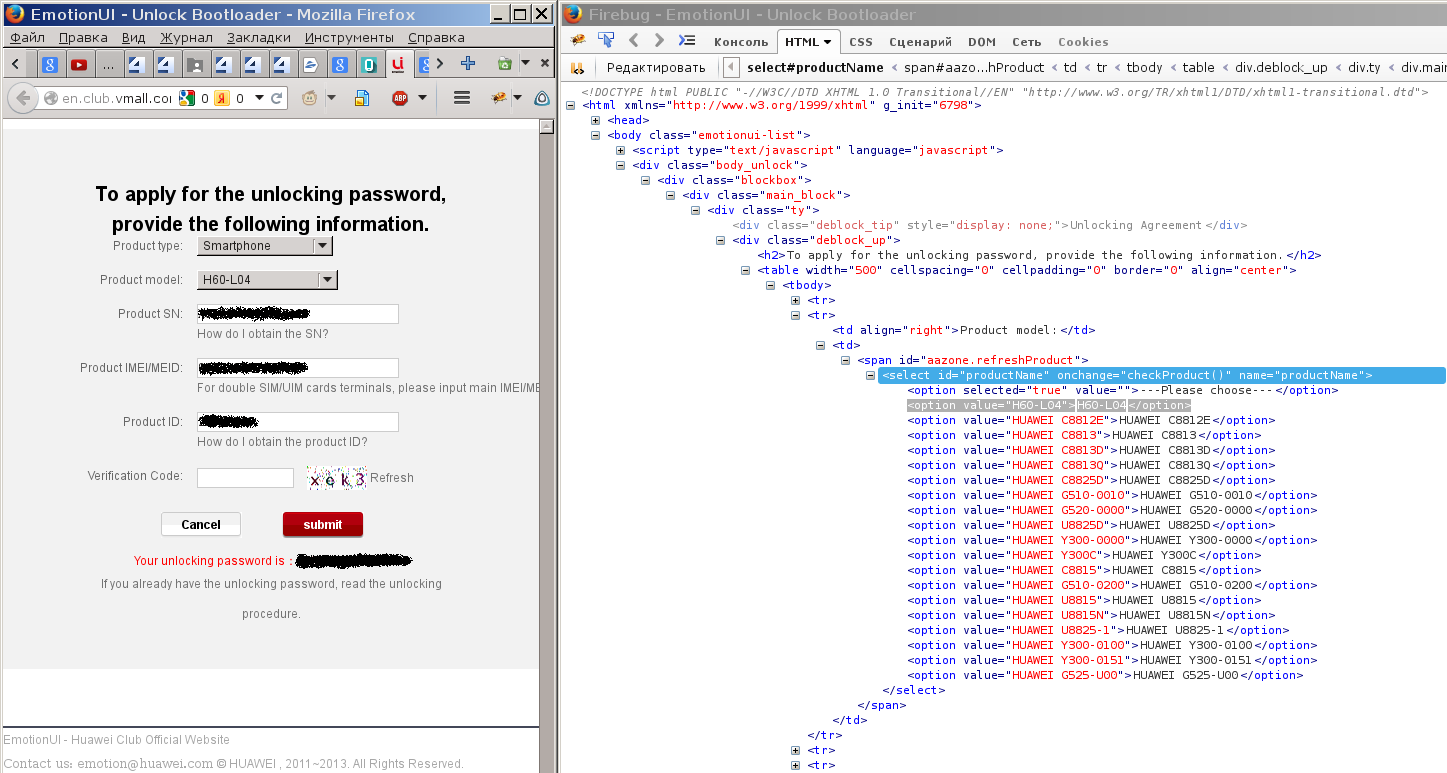|
|||||||
|
Huawei Honor 6. Получение root - Разблокировка загрузчика
Время создания: 19.08.2018 17:36
Раздел: Компьютер - Android - Получение root в Android - Root доступ для Huawei Honor 6
Запись: xintrea/mytetra_syncro/master/base/1420723655kjeka0i5iw/text.html на raw.githubusercontent.com
|
|||||||
|
|
|||||||
|
В самом начале этого цикла статей было сказано, что для работы потребуется Android SDK. Из состова данного SDK нам потребуются только утилиты adb и fastboot. Это консольные утилиты. Обычно они располагаются в подкаталоге platform-tools. Через данные утилиты мы будет разблокировать загрузчик и производить другие действия. Под Linux данные утилиты надо запускать от рута, либо заморочиться и прописать правила в UDEV. Так же нам понадобится код разблокировки. Его мы можем получить в онлайн через браузер, в котором активированы средства разработки - Firefox с установленным FireBug или Google Chrome. Переходим по ссылке: http://en.club.vmall.com/emotiondownload.php?mod=unlock&action=pre В поле Product type выбираем Smartphone. В поле Product model выбираем модель C8812. После чего выбираем инспектирование элемента, и заменяем имя элемента: Было: <option value="C8812">C8812</option> Должно стать: <option value="H60-L04">H60-L04</option> Сразу после смены имени элемента, элемент изменится и в окне браузера. Далее указываем записанные заранее данные:
Вводим код капчи, нажимаем кнопку Submit. В ответ буден выдан код разблокировки: Your unlocking password is:3501951442297514 Получение кода выглядит примерно вот так:
Внимание! Советую записать код разблокировки в надежном месте, так как сайт http://en.club.vmall.com только до поры до времени будет поддерживаться компанией Huawei. В какой момент на него забьет производитель - неизвестно. Я посмотрел исходники страниц генерации кода разблокировки, и совершенно не порадовался: код генерируется на сервере через *.php скрипт (надежда, что всю логику поместили в JavaScript не оправдалась, а ведь можно было бы сделать резервную копию). Кстати, еще один сервис по получению кода разблокировки находится здесь: http://emui.huawei.com/plugin.php?id=unlock&mod=detail И еще есть ручной способ получения кода разблокировки. Создаем e-mail на имя получателя: mobile@huawei.com
В ответ приходит код разблокировки. Все официально. Далее подключаем телефон USB-кабелем. Переходим в каталог с программами adb и fastboot. Для Windows строка с командой будет состоять из имени программы и параметров. Для Linux перед именем программы надо писать символы текущей директории "./". Убеждаемся, что мобильник виден на компьютере с помощью команды: # ./adb devices * daemon not running. starting it now on port 5037 * * daemon started successfully * List of devices attached X9L0214930009821 unauthorized Код X9L0214930009821 - это серийный номер, который мы предварительно записали. Данный вывод показывает, что устройство с серийным номером X9L0214930005121 подключено к компьютеру и готово к работе. Далее выключаем устройство. И включаемся в режиме fastboot. Для этого зажимаем и удерживаем одновременно кнопки уменьшения громкости (звук вниз) и кнопку включения. И жмем их пока не загрузится. В конце концов должен появиться экран с зеленым андроидом. Сверху должно быть написано: FASTBOOT&RESCUE MODE Снизу должно быть написано: PHONE Locked Чтобы увидеть устройства, подключенные к компьютеру в режиме fastboot, даем команду: # ./fastboot devices X9L0214930009821 fastboot Далее даем команду разблокировки загрузчика: # ./fastboot oem unlock 3501951442297514 ... OKAY [ 2.159s] finished. total time: 2.159s
Все! Загрузчик разблокирован! Для того, чтобы убедиться, что телефон действительно разблокирован, нужно ввести команду: # ./fastboot oem get-bootinfo ... (bootloader) unlocked OKAY [ 0.000s] finished. total time: 0.000s Видим слово unlocked в информации об устройстве. То есть, загрузчик нашего телефона успешно разблокирован. Для перезагрузки мобильника и выхода из режима fastboot надо нажать и удерживать кнопку включения в течении ~10 секунд. Внимание! После разблокировки загрузчика будет отключена отладка по USB, которая была ранее включена. Чтобы ее опять включить, надо зайти в меню, и снова установить галку "Отладка по USB". |
|||||||
|
Так же в этом разделе:
|
|||||||

|
|||||||
|
|||||||
|